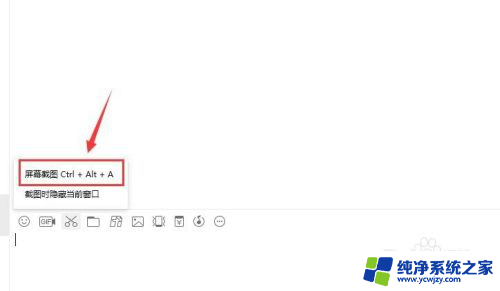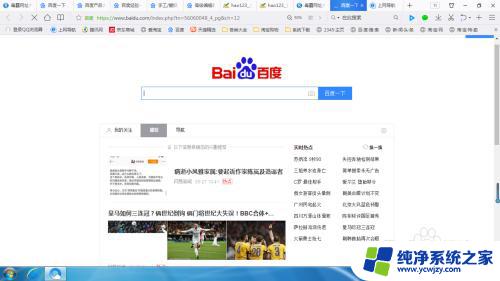怎么进行电脑屏幕截图 电脑截图的四种方法有哪些
在现代社会电脑已经成为我们生活中必不可少的工具之一,而在使用电脑的过程中,我们经常需要对屏幕上的内容进行截图,以便与他人分享或保存重要信息。我们应该如何进行电脑屏幕截图呢?据统计目前有四种常见的电脑截图方法,它们分别是:使用快捷键、使用截图工具、使用系统自带的截图功能以及使用第三方软件。每种方法都有其独特的优势和适用场景,下面将一一介绍。
具体方法:
1.电脑自身就有截图功能,它可以截全屏和当前的活动窗口。按键就是键盘上的“Print Screen”键,有的键盘上是“Prt Sc sysrq ”,都一样的。

2.直接按下这个键就是截全屏,来到wps文档中ctrl+v粘贴,如图,看到整个屏幕都被我截下来了。
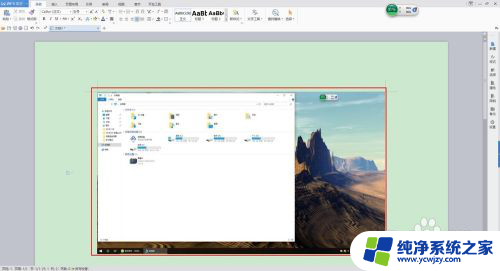
3.在图上点击鼠标右键选择另存为图片可把图片单独保存出来。

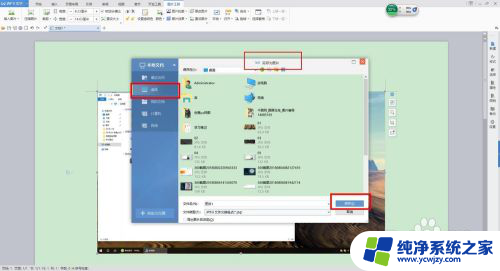
4.按alt+Print Screen键就是截当前的活动窗口(当前选定的窗口)。

5.这里举个例子,如图,我打开了一个程序,这时候我按下alt+Print Screen键
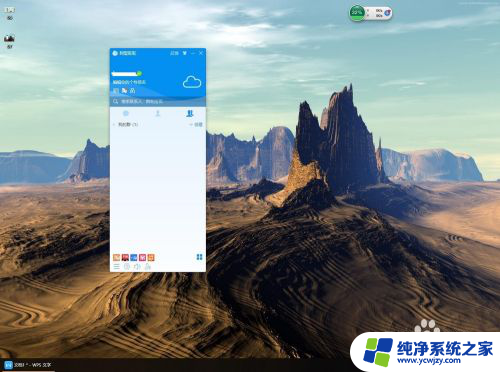
6.然后来到wps文档粘贴一下看看出现了什么。如图,只有程序被截图了,桌面之类的全都没有截到。
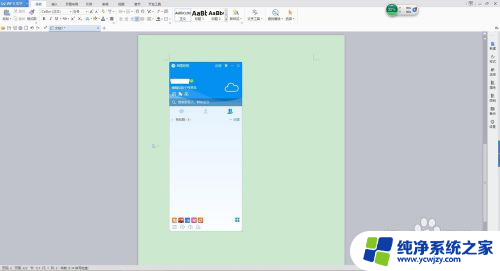
7.还是这个地方,我再打开一个“我的电脑”。如图,现在能看出来当前活跃的窗口其实是“我的电脑”这个窗口。那我们按一下alt+Print Screen键,来到wps文档粘贴一下看看。发现只有“我的电脑”被截取了。充分说明了这个快捷键只能截取当前活动窗口。
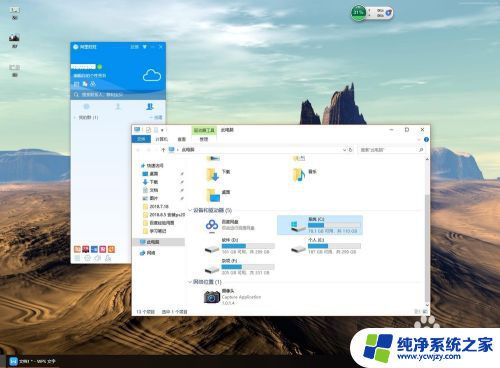
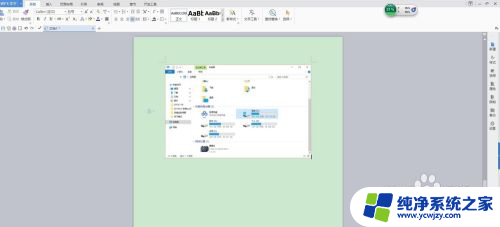
以上就是关于如何进行电脑屏幕截图的全部内容,如果你遇到类似情况,可以按照以上方法解决。